カメラもパソコンも詳しい人にとっては、デジタルデータであれば撮影画像の合成加工は難なくこなせるものです。
しかし、カメラの使い方は熟知してても、パソコンはちょっと…という人にとっては撮影後の編集も億劫だったり、合成加工などは手も出せないということもあるかと思います。
最近では高価で複雑なソフトを使わなくても、フリーソフトで簡単に比較明合成などの合成加工を楽しむことができます。
今回は合成加工が可能なフリーソフトをみていきましょう。
写真の合成方法
デジタル画像の合成には比較明合成だけでなく、様々な合成方法があります。
まずはその様々な合成方法についてみていきましょう。
比較明合成
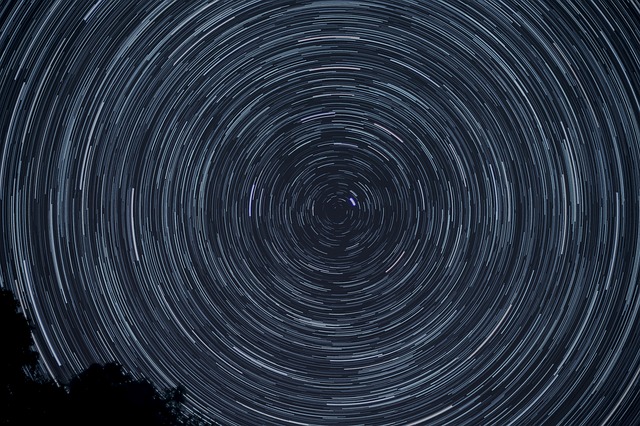
写真の合成で最もよく使われるのが比較明合成です。
星空撮影で星の軌跡を描いたり、花火撮影で複数の花火を夜空に描き出すのは何枚もの画像を比較明合成することで作り上げます。
画像の合成では、まず、1番元となる基本色、それに合成する画像の合成色があり、合成した結果として出力される色を結果色と呼びます。
比較明合成では基本色と合成色を比較して明るい方の色が出力されます。
色や形が合成されることはなく、複数の画像の中から一番明るい画素が結果色となります。
そのため、星の写真を比較明合成すると、徐々に動く星の軌跡が一本の線となり同心円状に描かれます。
花火の場合は、複数の花火が同時に上がっているような写真になります。

比較暗合成
比較明があるなら、比較暗合成もあります。
比較暗合成は比較明と逆で暗い色が結果色となります。
白背景に黒で文字を描いた画像を他の画像と比較暗合成すると、白は一番明るいので見えなくなり、黒は1番暗い色なので結果色として画像に文字が合成されます。

比較暗合成で鳥の動きを1枚に合成
乗算
乗算は画像合成でよく使われる合成方法です。
基本色と合成色を掛け算した色が結果色として出力されます。
文字などを画像に合成する際、背景に馴染ませる場合などに使います。
焼き込み

左半分だけ同じ画像を焼き込み合成
焼き込み合成にはカラーとリニアがありますが、いずれも基本色を暗くしてコントラストを強調した結果色が出力されます。
合成にはこの様に複数の種類があり、それぞれ特徴的な効果を得ることがあります。
写真では比較明合成がよく使われますが、その他の合成方法も頭に入れておくと、写真編集の幅が広がります。
Photoshopとフリーソフト
 PhotoshopやLightroomなど写真編集ならAdobeCCのフォトプランがお得!導入する前に知っておきたいことまとめ
PhotoshopやLightroomなど写真編集ならAdobeCCのフォトプランがお得!導入する前に知っておきたいことまとめ
 Adobeフォトプランでカメラ初心者でもチート級に!速攻で脱初心者になる写真編集の力
Adobeフォトプランでカメラ初心者でもチート級に!速攻で脱初心者になる写真編集の力
画像加工といえば有名なのがPhotoshopです。
Photoshopを使えば、比較明合成に限らず様々な画像加工が可能になります。
Photoshopの操作方法をマスターすれば写真表現の幅を広げることができます。
しかし、様々な加工ができる分、操作方法はパソコンに慣れてない人にとっては難しく感じたり、またPhotoshopを購入するために費用がかかるというデメリットもあります。
目的の効果を簡単に実現するなら、フリーソフトが費用もかからず操作手順も少なく画像加工することができます。
ただ、単純な加工しかできないものも多く、より複雑な加工に興味が出てきたらPhotoshop購入を検討してみると良いでしょう。
以前はライセンス買い切りで高価なソフトというイメージがあるPhotoshopですが、最近は月額制となり、月額980円で使えるプランもあります。
比較明合成が可能なフリーソフト

では、今回は数ある合成の中から比較明合成が可能なフリーソフトをみていきましょう。
StarStaX
StarStaXは星空撮影の比較明合成フリーソフトとしてド定番のソフトです。
複数の画像をドラッグアンドドロップで簡単に合成することができます。
日本語に対応していないという難点がありますが、合成自体は細かい設定を変更しないならワンタッチなので英語表記でも操作に迷うということはないでしょう。
SiriusComp
StarStaXの日本語版ともいえる比較明合成フリーソフトがSiriusCompです。
日本語で操作したいという場合はSiriusCompを使うと細かい設定変更でも迷うことが少なくなります。
またSiriusCompは単体で複数の静止画からの動画作成にも対応しているので、星の移動を動画にしたい場合も活用できます。
KikuchiMagick
KikuchiMagickもよく使われる比較明合成フリーソフトです。
高速処理がウリのフリーソフトで、名前から分かる通り日本人の方が開発しているので、日本語対応しています。
Sequator
Sequatorも比較明合成フリーソフトですが、星空合成に特化していて、ノイズ除去や星の日周運動に合わせて自動で位置調整などをしてくれるソフトです。
ズレを補正してくれるので、赤道儀がなくても綺麗な合成ができます。

GIMP
GIMPは画像加工用フリーソフトで、Photoshopのフリーソフト版とも呼ばれるソフトです。
もちろん比較明合成も可能です。
ただし、Photoshop同様に、比較明合成に特化していてるわけではないので、他の比較明合成フリーソフトの様に一括合成はできません。
多少手間はかかりますが、GIMPの基本的な操作方法を理解しておけば、比較明合成以外の合成方法も使うことができるので、様々な写真編集に応用が効きます。
GIMPを使った比較明合成
比較明合成に特化したフリーソフトの場合は、合成画像をドラッグ&ドロップしてボタンをクリックするだけで合成可能です。
もちろん細かい設定もありますが、基本的な操作としては難しくありません。
そこで今回は、Photoshopへの応用や、他の加工にも使えるフリーソフト、GIMPを使って比較明合成のやり方をみていきましょう。
画像のとりこみ
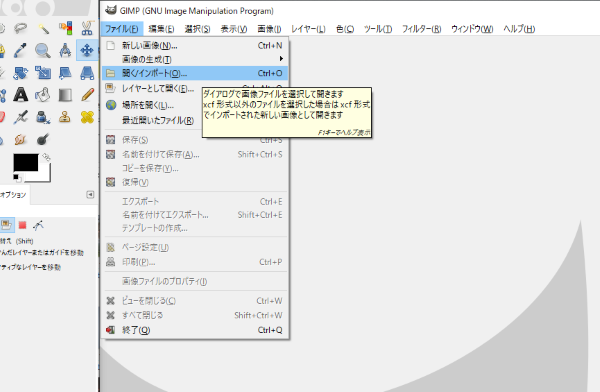
GIMPを起動したら、まずはベースとなる画像を取り込みます。
あまり大きな画像だと、パソコンに負荷がかかるので、事前に必要な大きさに画像を縮小しておくと作業しやすくなります。
合成画像を別レイヤーとして取り込む

次に合成する画像を別レイヤーとして取り込みます。
レイヤーとは、画像を合成するときの層のことで、アニメなどを例にすると、背景、キャラクターなどを別のシートに書いて重ねますが、そのシートを画像編集ではレイヤーと呼びます。
多くの画像を合成する場合はそれぞれ合成する画像枚数分のレイヤーを重ねます。
合成レイヤーの描画モードを比較明にする
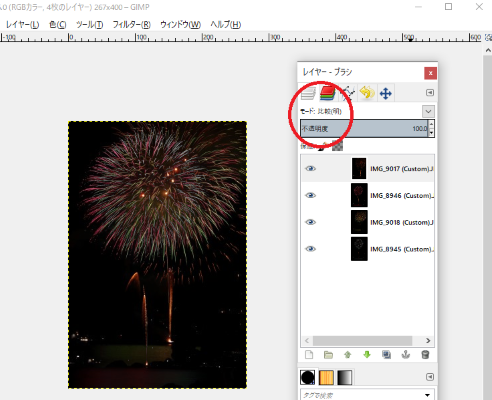
合成画像をレイヤーとして取り込んだままでは、一番上にあるレイヤーだけが描画されて、他の下にあるレイヤーは隠れてしまいます。
そこで、ベース画像以外は全て比較明を選択して描画させます。
これによって複数画像が比較明合成されて描画されます。
GIMPの操作方法はPhotoshopとほぼ同じなので、Photoshopでも同じ手順で複数画像を比較明合成することができます。




